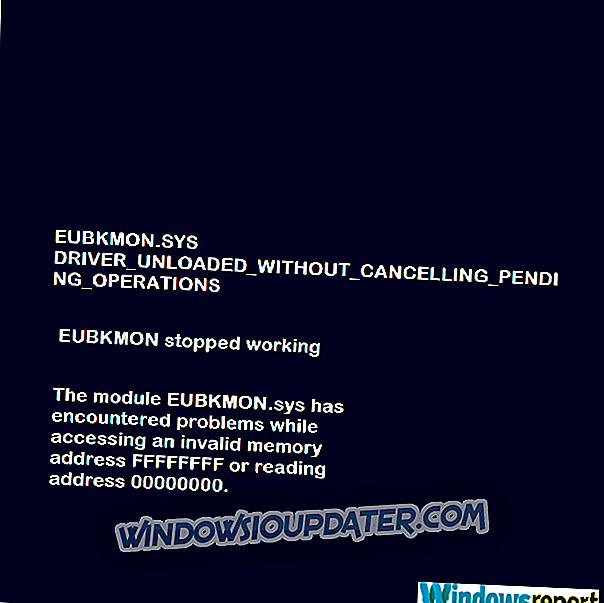Tegenwoordig is privacy een van de meest besproken onderwerpen en Microsoft wil ervoor zorgen dat Windows 8.1- en Windows 10-gebruikers tevreden zijn met de instellingen die het biedt. Hier zijn de opties waarmee u uw privacy onder controle hebt op Windows 8.1

U hebt waarschijnlijk gemerkt dat, net als op andere mobiele platforms, zoals iOS of Android, de apps die u vanuit de Windows Store op uw Windows 10- en Windows 8.1-apparaat installeert toegang hebben tot verschillende functies van uw systeem. Waarschijnlijk negeer je dit aspect, maar je moet echt weten dat je de controle hebt over je privacy-instellingen. Met de aangeworven stappen van onderen delen we snel de tips en uitleg over privacyopties in Windows 8.1 .
Belangrijke opmerking : voor Windows 10-gebruikers typt u 'Privacyinstellingen' in de zoekbalk van Windows 10 linksonder op uw bureaublad en krijgt u dezelfde menu-opties als in Windows 8.1.
Lees ook : Microsoft krijgt BigBrotherAward 2018 voor inbreuk op de privacy van gebruikers
Als u al op weg bent met Windows 8 en Windows 8.1, weet u hoe u toegang krijgt tot pc-instellingen. Van daaruit kiest u gewoon de Privacy-optie. Maar hier is de gedetailleerde gids voor degenen die nieuw zijn in het concept.
1. Druk op de Windows-logo + W-toets om de zoekfunctie te openen of open de Charms-balk door met uw muis te bewegen of veeg met de vinger naar de rechterbovenhoek.

2. Typ ' PC-instellingen ' in de zoekbalk en klik of tik erop.

3. Kies ' Privacy ' in het menu.

4. In de subsectie ' Algemeen ' kunt u het volgende wijzigen:
- App-toegang tot je naam, foto en andere accountgegevens
- Apps hebben toegang tot uw advertentie-ID. U kunt deze uitschakelen om deze opnieuw in te stellen
- SmartScreen-filter voor de webinhoud die apps gebruiken
- Tekstsuggesties
- Websites bieden lokaal relevante inhoud door de taallijst te openen
5. In de subsectie ' Locatie ' kunt u toestaan dat Windows en apps uw locatie gebruiken. Als je het niet leuk vindt dat bepaalde apps je locatie gebruiken, kun je dit handmatig uitschakelen.

6. In de subsectie ' Webcam ' kunt u dezelfde dingen doen als in de locatie één, wat betekent dat u ook de toegang van bepaalde apps en Windows kunt uitschakelen. Kies alleen de apps waarvan u weet dat ze echt veilig zijn om te gebruiken.

7. In het submenu ' Microfoon ' weet u al wat u uit de vorige instellingen kunt doen. Schakel opnieuw de apps uit die u niet vertrouwt.

Er is ook de subsectie 'Andere apparaten', waar u waarschijnlijk andere apparaten zult zien, zoals een pen of andere externe apparaten.
Beveiligingsproblemen met privacyinstellingen in Windows 10?
In mei 2018 hebben we geschreven over de nieuwe privacy-instellingen die Windows 10 April Update met zich meebrengt. Ze werden bekritiseerd vanwege het verzamelen van informatie en veel gebruikers waren daar niet blij mee. Sommigen van hen meldden dat de privacy-instellingen verdwenen in Windows 10.
Maar het meest besproken probleem was het onvermogen om de instellingen van het gegevensverzamelingsproces te veranderen. Dit probleem veroorzaakte zorgen, zelfs op politiek niveau. Als je nog steeds denkt dat je persoonlijke gegevens volledig zijn beveiligd, is hier een bewijs dat Windows 10 gebruikersinstellingen negeert.
Lees ook : Tijdlijn uitschakelen in Windows 10 april Update om uw privacy te beschermen